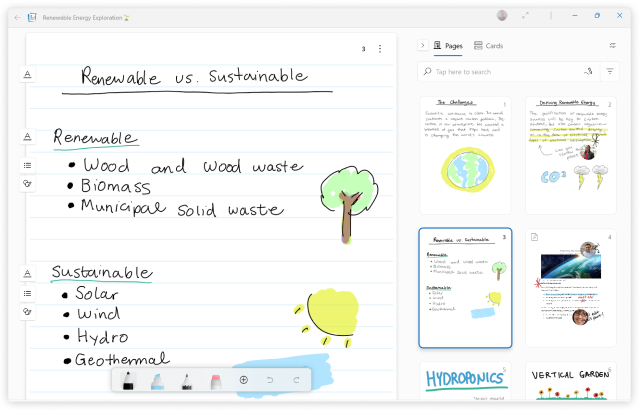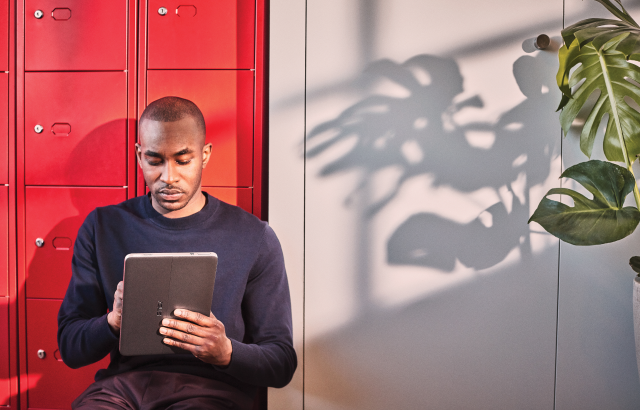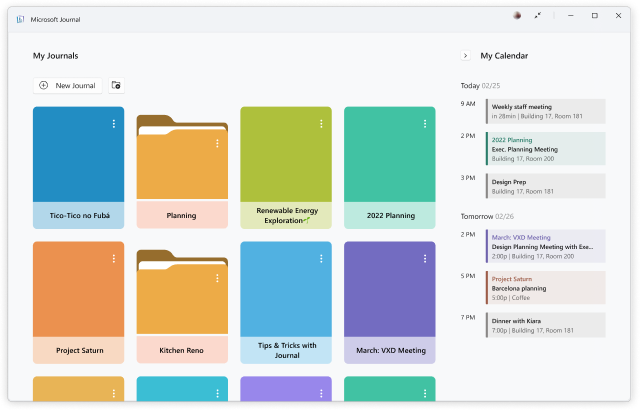Microsoft 日誌是 Windows 的應用程式,提供令人賞心悅目的自由格式個人記事體驗,專為平板電腦和變形平板等觸控式手寫筆功能裝置所設計。 精緻的頁面畫布和 AI 提供的工具,讓您流暢且自然地透過筆跡記錄筆記和理由。
日誌可從 Microsoft Store 取得:Microsoft 日誌。
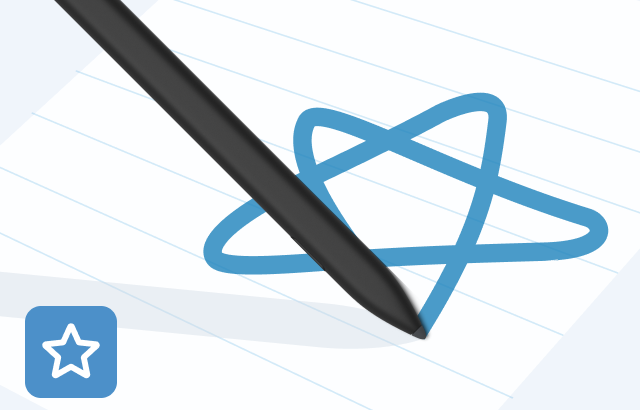
快速編輯手勢
在所有傳統方法之上,您可以在不使用 AI 導向手勢(例如草稿和即時套索」的情況下,流暢地編輯和建立工具。

匯出內容
您可以透過電子郵件輕鬆共用內容、列印日誌,或將內容匯出至其他應用程式。